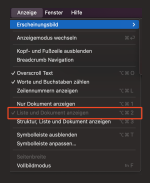Symbiose
Aktives Mitglied
Thread Starter
- Dabei seit
- 29.11.2020
- Beiträge
- 2.892
- Reaktionspunkte
- 1.180
Abschließend würde mich aber noch interessieren:
Ist ein besonderer Scanner notwendig, um ihn mit DT zu verwenden?
Ich finde z.B. für einen Canon Multifunktionsdrucker TS8050 keine Möglichkeit ihn zu nutzen.
Oder muss dazu auch dieses Abby FineReader Programm installiert werde und erst danach ist er nutzbar?
Ist demnach jeder Multifunktionsdrucker einsetzbar, denn etwas anderes möchte ich nicht.
Ist ein besonderer Scanner notwendig, um ihn mit DT zu verwenden?
Ich finde z.B. für einen Canon Multifunktionsdrucker TS8050 keine Möglichkeit ihn zu nutzen.
Oder muss dazu auch dieses Abby FineReader Programm installiert werde und erst danach ist er nutzbar?
Ist demnach jeder Multifunktionsdrucker einsetzbar, denn etwas anderes möchte ich nicht.